Моделі, модулі та додатки¶
Моделі визначають логічну структуру бази даних і те, як дані зберігаються, організовуються та маніпулюються ними. Іншими словами, модель - це таблиця інформації, яку можна зв’язати з іншими таблицями. Модель зазвичай представляє бізнес-концепцію, наприклад замовлення на продаж, контакт або продукт.
Модулі та додатки містять різні елементи, такі як моделі, представлення, файли даних, веб-контролери та статичні веб-дані.
Примітка
Усі додатки є модулями. Більші автономні модулі зазвичай називають додатками, тоді як інші модулі зазвичай служать доповненнями до зазначених додатків.
Рекомендовані функції¶
Коли ви створюєте нову модель або додаток за допомогою Studio, ви можете додати до 14 функцій, щоб пришвидшити процес створення. Ці функції об’єднують поля, параметри за замовчуванням і представлення, які зазвичай використовуються разом для надання деяких стандартних функцій. Більшість із цих функцій можна додати пізніше, але додавання їх із самого початку значно полегшує процес створення моделі. Крім того, у деяких випадках ці функції взаємодіють разом, щоб підвищити їхню корисність.
Example
Створення моделі з увімкненими функціями Зображення і Етапи конвеєру додає зображення в макет картки представлення Канбан.
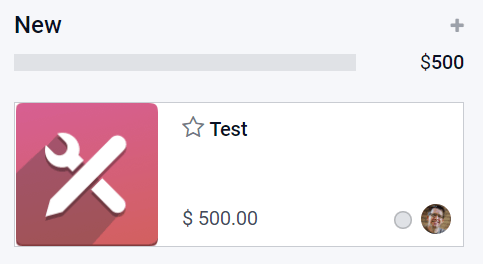
Деталі контакту¶
Вибір Контактна інформація додає до Форма поле Many2One, пов’язане з моделлю Контакт та двома її Пов’язані поля: Телефон та Електронна пошта. Поле Контакт також додається до Представлення список, а Представлення Карта активується.
Example
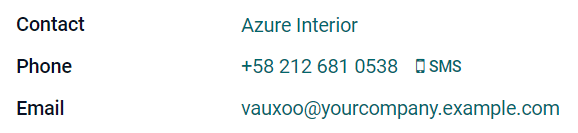
Призначення користувача¶
Вибір Призначення користувача додає до Представлення Форма поле Many2One, пов’язане з моделлю Контакт, з наступним Домен: Спільний доступ до користувача не встановлено, щоб дозволити вибір лише Внутрішні користувачі. Крім того, віджет many2one_avatar_user використовується для відображення аватара користувача. Поле Відповідальний також додається до Представлення Список.
Example

Дата та календар¶
Вибір Дата та календар додає до Представлення Форма Поле Дата та активує Представлення Календар.
Діапазон дат і діаграма Ганта¶
Вибір Діапазон дат і діаграма Ганта додає до Представлення Форма два Поля Дата поруч одне з одним: одне для встановлення дати початку, інше для встановлення дати завершення за допомогою віджета daterange, та активує Представлення Гант.
Етапи конвеєру¶
Вибір Етапи конвеєра активує Представлення Канбан, додає кілька полів, таких як Пріоритет та Стан Канбан, а також три етапи: Новий, У процесі та Готово. Рядок стану конвеєра та поле Стан Канбан додаються до Представлення Форма. Поле Колір додається до Представлення Список.
Примітка
Функцію Етапи конвеєра можна додати пізніше.
Зображення¶
Вибір Зображення додає у верхній правий кут Представлення Форма поле Зображення.
Примітка
Функцію Зображення можна додати пізніше.
Рядки¶
Вибір Рядки: додає до Представлення Форма поле Рядки всередині компонента Вкладка.
Примітки¶
Вибір Нотатки додає до Представлення Форма Html-поле, використовуючи повну ширину форми.
Грошова вартість¶
Вибір Monetary-значення додає до представлень Форма та Список поле Monetary. Представлення Графік та Зведена таблиця також активуються.
Примітка
Поле Валюта додано та приховано від перегляду.
Компанія¶
Вибір Компанія додає до представлень Форма та Список поле Many2One, пов’язане з моделлю Компанія.
Примітка
Це корисно, лише якщо ви працюєте в середовищі кількох компаній.
Кастомне сортування¶
Вибір Спеціальне сортування додає до Представлення список піктограму маркера перетягування, щоб вручну змінити порядок записів.
Example
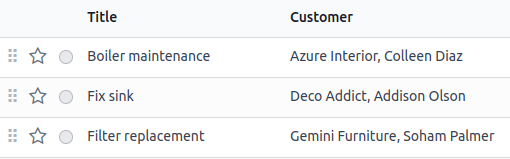
Чатер¶
Вибір Чатер додає до Представлення форма функції Чатер (надсилання повідомлень, записування нотаток і планування активностей).
Примітка
Функцію Чатер можна буде додати пізніше.
Example
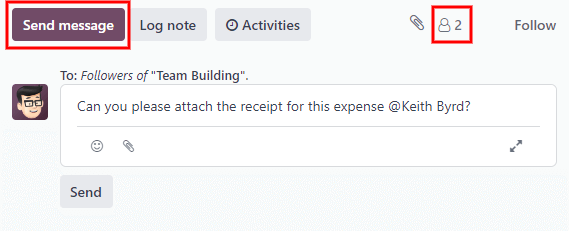
Архівування¶
Вибір Архівування додає до Форма і Список представлень дії Архівувати та приховує архівні записи від пошуку та перегляду за замовчуванням.
Налаштування експорту та імпорту¶
Коли ви виконуєте будь-яке налаштування за допомогою Studio, новий модуль під назвою Studio customizations додається до вашої бази даних.
Щоб експортувати ці налаштування, перейдіть до , щоб завантажити ZIP-файл із усіма налаштуваннями.
Щоб імпортувати та інсталювати ці налаштування в іншій базі даних, підключіться до цільової бази даних і перейдіть до , потім завантажте експортований ZIP-файл перед натисканням кнопки Імпорт.
Попередження
Перед імпортом переконайтеся, що цільова база даних містить ті самі додатки та модулі, що й вихідна база даних. Studio не додає базові модулі як залежності експортованого модуля.